Како да управљате подешавањима Цхроме аутоматског попуњавања
Хром аутоматско попуњавање чува контакт информације и детаље плаћања, ако је омогућено у прегледач, што олакшава попуњавање онлајн образаца и комплетне куповине. Ако желите да спречите Цхроме да користи ове информације, сазнајте како да омогућите, управљате и онемогућите подешавања Цхроме аутоматског попуњавања.
Такође можете сачувати податке за пријаву користећи Цхроме менаџер лозинки.
Како да омогућите Цхроме аутоматско попуњавање
Можете брзо да омогућите и онемогућите аутоматско попуњавање у Цхроме-у. Ево како да омогућите аутоматско попуњавање за адресе и информације о плаћању.
Отвори Хром.
Изаберите мени са три тачке у горњем десном углу екрана.
-
Изаберите Подешавања.
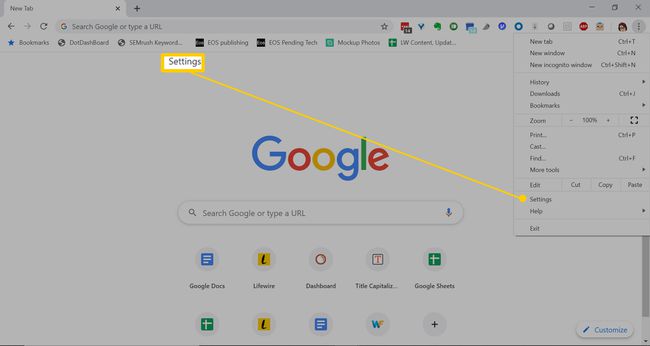
-
У оквиру Аутоматско попуњавање изаберите Начини плаћања.
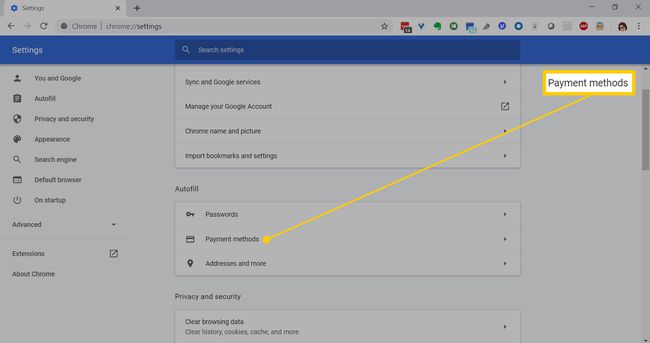
-
Укључи Сачувајте и попуните начине плаћања.
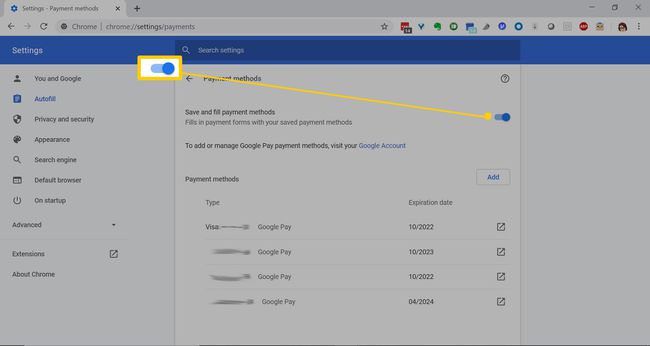
Изаберите стрелица уназад да бисте се вратили у Подешавања.
Изаберите Адресе и још много тога.
-
Укључи Сачувајте и попуните адресе. Затворите страницу Подешавања тако што ћете отићи на веб локацију или затворити прегледач.
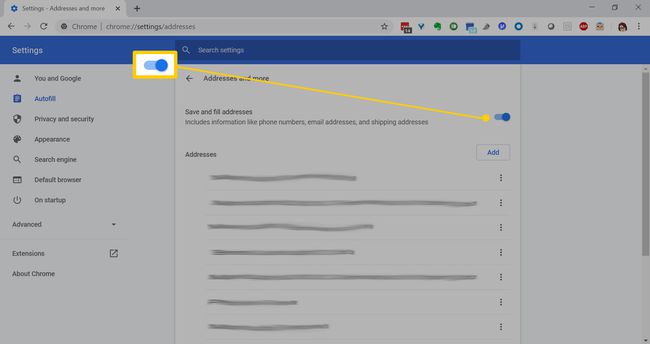
-
Убудуће, на већини веб локација добићете упит за аутоматско попуњавање адреса и информација о плаћању.
Ако Цхроме не тражи од вас да аутоматски попуните адресе или информације о плаћању, то значи да или веб локација на којој се налазите није безбедна или прегледач не може да открије одговарајућа поља обрасца.
Како онемогућити Цхроме аутоматско попуњавање
Да бисте онемогућили поставку, прођите кроз исте кораке да бисте је омогућили. Уместо да укључите Сачувај и попуни начине плаћања, само пребаците тај прекидач на Ван положај.
Управљајте подешавањима Цхроме аутоматског попуњавања
Када неко време користите Цхроме аутоматско попуњавање, на крају ћете имати сачуване застареле информације или погрешно откуцане адресе. Можете да додајете, мењате и бришете своје информације и за адресе и за плаћања.
Отвори Хром.
-
Изаберите икону свог профила у горњем десном углу. Испод ваше слике профила и адресе е-поште налазе се три иконе: Лозинке, Начини плаћања, и Адресе и још много тога.
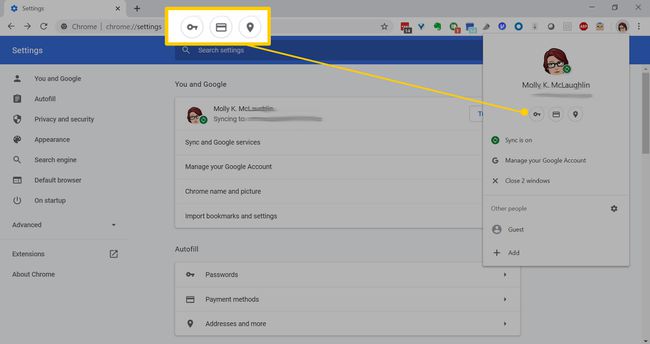
-
Изаберите Начини плаћања икона, а затим изаберите Додати.

-
Унесите податке о кредитној или дебитној картици и изаберите сачувати.
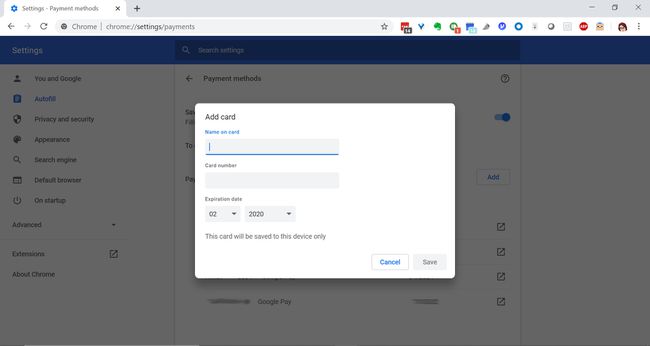
Изаберите Адресе и још много тога икона.
-
Изаберите Додати. Унесите адресу и изаберите сачувати.

Можете додати онолико адреса и картица колико желите.
-
Да бисте изменили или уклонили унос плаћања или адресе, изаберите мени са три тачке поред њега.

Изаберите Уредити. Ажурирајте унос и изаберите сачувати.
-
Изаберите Уклони да избришете адресу или плаћање.
Ако сте укључили синхронизацију, промене адресе ће се приказати на другим уређајима.
Ажурирајте начине плаћања у Гоогле Паи-у
Ако синхронизујете своје начине плаћања са Гоогле Паи, мораћете да извршите ажурирања тамо.
Иди на паи.гоогле.цом.
Изаберите Начини плаћања.
-
Да бисте додали картицу, померите се надоле и изаберите Додајте начин плаћања.

Да бисте ажурирали информације, изаберите Уредити испод картице.
Да бисте избрисали картицу, изаберите Уклони испод њега.
Избришите податке Цхроме аутоматског попуњавања
На крају, можете истовремено да избришете све сачуване адресе и начине плаћања у Цхроме-у тако што ћете брисање података о прегледању.
Отвори Хром.
У горњем десном углу изаберите мени са три тачке.
-
Изаберите Више алата > Обриши податке прегледања.
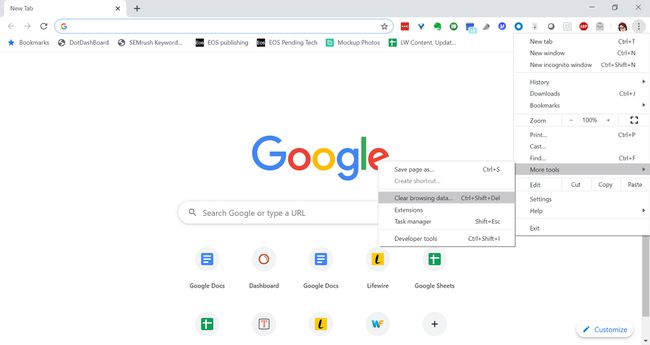
Изаберите временски опсег. Опције укључују Последњи сат, Последњих седам дана, и Све време.
-
У оквиру Напредно означите поље за Подаци обрасца за аутоматско попуњавање.
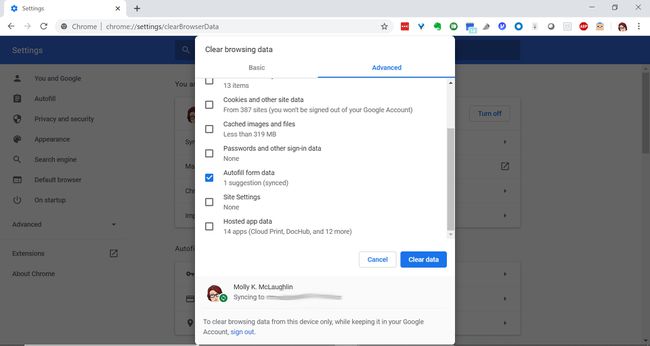
-
Изаберите Обриши податке.
Овај процес неће избрисати картице ускладиштене у Гоогле Паи-у.
